Windows 10でクリップボード履歴を使用する方法

Windows クリップボード履歴は、Windows 10 の 10 月のアップデートで大幅に改良されました。
コピー アンド ペースト機能は、どのオペレーティング システムにも備わっている、必須の基本的でシンプルな機能です。コピーしたデータは、クリップボードと呼ばれるオペレーティング システムの特別な領域に保存されます。
他の多くのプラットフォームと同様に、Windows にも「クリップボード履歴」と呼ばれる専用のクリップボード マネージャーがあり、これは Windows 10 以降で Microsoft によって導入されました。これはどういう意味でしょうか?以前の Windows システムでは、クリップボードの履歴は通常は保存されませんでした。つまり、コピー操作を実行すると、そのインデックスはすぐにクリップボードにコピーされ、貼り付け操作を実行できるようになります。デフォルトでは、以前のクリップボードの内容はすべて上書きされ、永久に消えてしまいます。
したがって、クリップボード マネージャーは、多数のコピーされたアイテムを保存し、それらのコピーされたアイテムの多くを一度に戻ってアクセスし、使用できるようにする目的で誕生しました。したがって、クリップボードにアクセスして管理する方法を知っていれば、データのコピーと貼り付けの機能を最大限に活用し、さらに発展させることができます。
しかし、Windows 10 や Windows 11 でクリップボード マネージャーにすばやくアクセスするにはどうすればよいでしょうか?ここで、Windows + V ショートカットが役に立ちます。
Windows 10 および Windows 11 で「クリップボード履歴」アプリケーションを開くには、Windows + V ショートカット キーを押すだけです。すぐに、クリップボードに保存されている項目を一覧した小さなリストが表示されます。これらのアイテムは、最新の訪問から時系列順に並べられます。
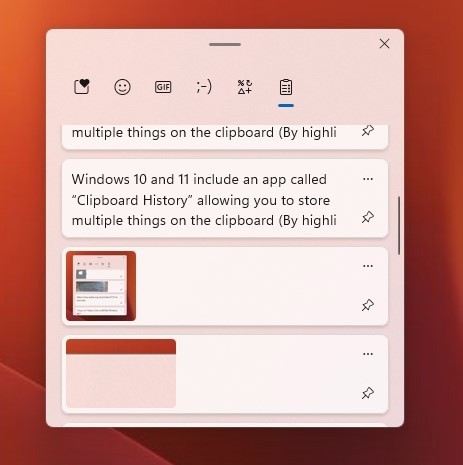
アプリケーションに貼り付けたい項目を自由に選択できます。さらに、対応する 3 つのドットのメニュー ボタンをクリックして [ピン] を選択することで、頻繁に使用するアイテムをピン留めすることもできます。 Windows では、クリップボード履歴に最近コピーした項目を最大 10 個までしか保存できないことに注意してください。
Windows クリップボード履歴は、Windows 10 の 10 月のアップデートで大幅に改良されました。
コピー アンド ペースト機能は、どのオペレーティング システムにも備わっている、必須の基本的でシンプルな機能です。
おそらく私たちの多くは何十年も Windows PC を使用してきましたが、クリップボードについて、またこの便利な機能を活用して仕事のパフォーマンスを向上させる方法についてはまったく知りません。
コピー&ペースト機能は、どの Android スマートフォンやタブレットにも備わっている基本的なシンプルな機能です。
Chromebook ユーザーは Chrome OS オペレーティング システムを利用し、クリップボード履歴機能で作業効率を向上させることができます。
ご存知ないかもしれませんが、Windows 10 では現在、クリップボードを Android などの他のオペレーティング システムと同期する機能がサポートされています。
VPNとは何か、そのメリットとデメリットは何でしょうか?WebTech360と一緒に、VPNの定義、そしてこのモデルとシステムを仕事にどのように適用するかについて考えてみましょう。
Windows セキュリティは、基本的なウイルス対策だけにとどまりません。フィッシング詐欺の防止、ランサムウェアのブロック、悪意のあるアプリの実行防止など、様々な機能を備えています。しかし、これらの機能はメニューの階層構造に隠れているため、見つけにくいのが現状です。
一度学んで実際に試してみると、暗号化は驚くほど使いやすく、日常生活に非常に実用的であることがわかります。
以下の記事では、Windows 7で削除されたデータを復元するためのサポートツールRecuva Portableの基本操作をご紹介します。Recuva Portableを使えば、USBメモリにデータを保存し、必要な時にいつでも使用できます。このツールはコンパクトでシンプルで使いやすく、以下のような機能を備えています。
CCleaner はわずか数分で重複ファイルをスキャンし、どのファイルを安全に削除できるかを判断できるようにします。
Windows 11 でダウンロード フォルダーを C ドライブから別のドライブに移動すると、C ドライブの容量が削減され、コンピューターの動作がスムーズになります。
これは、Microsoft ではなく独自のスケジュールで更新が行われるように、システムを強化および調整する方法です。
Windows ファイルエクスプローラーには、ファイルの表示方法を変更するためのオプションが多数用意されています。しかし、システムのセキュリティにとって非常に重要なオプションが、デフォルトで無効になっていることをご存知ない方もいるかもしれません。
適切なツールを使用すれば、システムをスキャンして、システムに潜んでいる可能性のあるスパイウェア、アドウェア、その他の悪意のあるプログラムを削除できます。
以下は、新しいコンピュータをインストールするときに推奨されるソフトウェアのリストです。これにより、コンピュータに最も必要な最適なアプリケーションを選択できます。
フラッシュドライブにオペレーティングシステム全体を保存しておくと、特にノートパソコンをお持ちでない場合、非常に便利です。しかし、この機能はLinuxディストリビューションに限ったものではありません。Windowsインストールのクローン作成に挑戦してみましょう。
これらのサービスのいくつかをオフにすると、日常の使用に影響を与えずに、バッテリー寿命を大幅に節約できます。
Ctrl + Z は、Windows で非常によく使われるキーの組み合わせです。基本的に、Ctrl + Z を使用すると、Windows のすべての領域で操作を元に戻すことができます。
短縮URLは長いリンクを簡潔にするのに便利ですが、実際のリンク先を隠すことにもなります。マルウェアやフィッシング詐欺を回避したいのであれば、盲目的にリンクをクリックするのは賢明ではありません。
長い待ち時間の後、Windows 11 の最初のメジャー アップデートが正式にリリースされました。



















